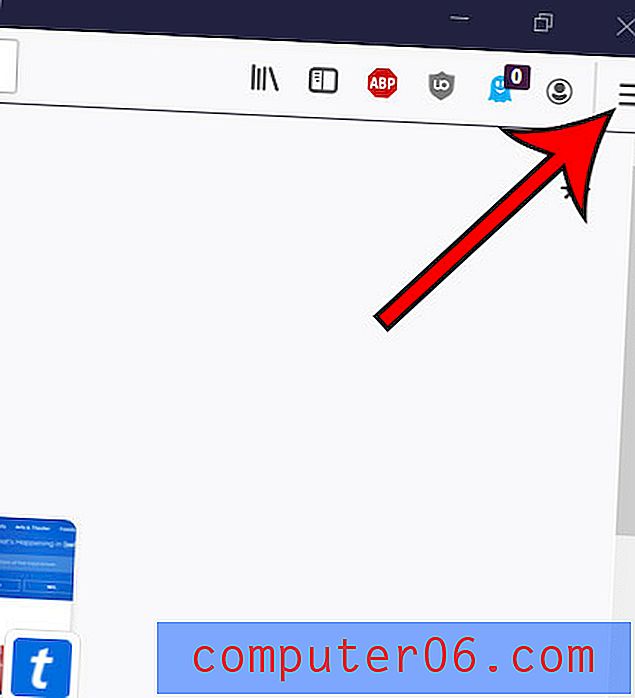Cómo usar la linterna sin ingresar su contraseña en un iPhone
Una linterna en su iPhone es algo sorprendentemente útil para tener acceso. En varias versiones de iOS, solo se podía obtener la linterna descargando aplicaciones de terceros. Pero Apple lo incluye como parte de iOS por defecto ahora, por lo que es mucho más conveniente de usar.
Incluso se puede acceder a la linterna directamente desde la pantalla de bloqueo, en un menú llamado Centro de control. Esto significa que puede acceder a la linterna rápidamente, sin necesidad de desbloquear su iPhone con Touch ID o ingresando un código de acceso. Pero si no puede acceder al Centro de control desde la pantalla de bloqueo, es posible que deba cambiar una configuración. Nuestra guía a continuación le mostrará dónde encontrar esa configuración para que pueda comenzar a usar su linterna sin necesidad de ingresar su contraseña.
Los siguientes pasos se realizaron en un iPhone 6 Plus, en iOS 9.3. Tenga en cuenta que su iPhone debe estar ejecutando al menos iOS 7 para tener acceso al Centro de control. El Centro de control también incluye otras funciones útiles, como la capacidad de bloquear la pantalla en orientación vertical.
Aquí se explica cómo usar la linterna sin la contraseña en un iPhone 6:
- Abre el menú de configuración .
- Seleccione el Centro de control .
- Active la opción Acceso en la pantalla de bloqueo .
Estos pasos se repiten a continuación con imágenes:
Paso 1: toca el ícono de Configuración .

Paso 2: toca la opción Centro de control .
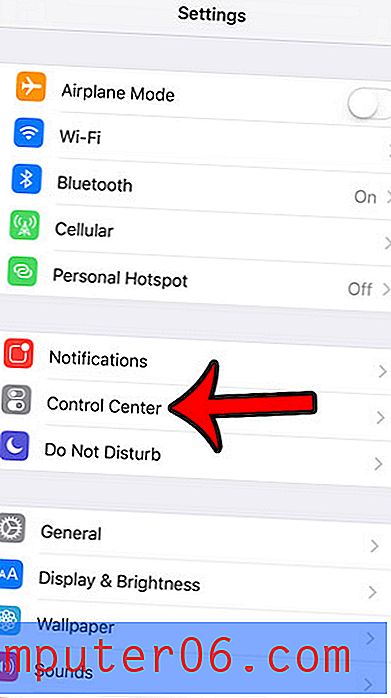
Paso 3: toca el botón a la derecha de Acceso en la pantalla de bloqueo para activarlo. Sabrá que la configuración está habilitada cuando hay un sombreado verde alrededor del botón. Está habilitado en la imagen a continuación.
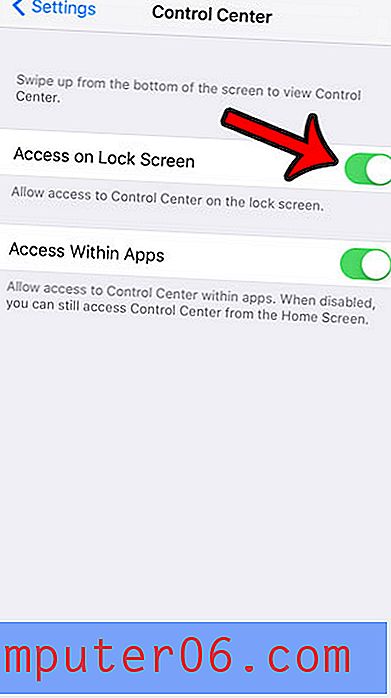
Ahora puede simplemente deslizar hacia arriba desde la parte inferior de la pantalla de bloqueo para abrir el Centro de control, luego toque el icono de la linterna en la esquina inferior izquierda de la pantalla.
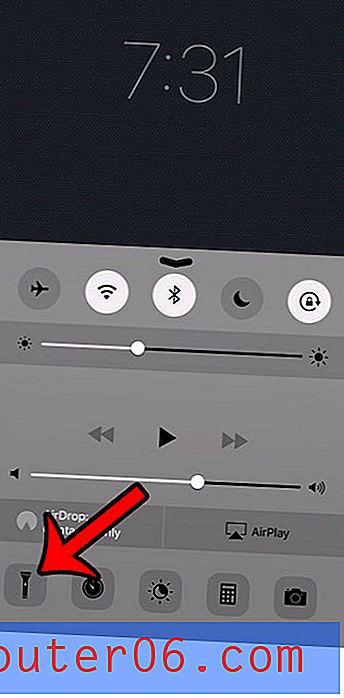
¿Le resulta incómodo ingresar su contraseña cada vez que quiera usar su iPhone? Aprenda cómo eliminar el código de acceso de un iPhone 6 y hacer que sea un poco más fácil acceder al dispositivo.